Funkce usnadnění přístupu
Důležité
V případě zákazníků používajících Human Resources, funkce uvedené v tomto článku jsou aktuálně dostupné v obou samostatných verzích Dynamics 365 Human Resources a sloučené finanční infrastruktuře. Během provádění aktualizací se může navigace lišit. Pokud potřebujete najít konkrétní stránku, použijte vyhledávání.
Tento článek popisuje funkci určenou uživatelům, kteří mají různá postižení, aby mohli používat tuto aplikaci. Existují například funkce pro zrakově postižené uživatele, kteří používají technologie jako je Microsoft Windows Narrator.
Windows Narrator a přístup pouze pomocí klávesnice
Každé pole a ovládací prvek má popisek a popis použitelných zkratek. Čtečka obrazovky může přečíst štítek a popis.
Zkratky pro nejčastěji prováděné akce
Pro většinu uživatelů zahrnuje každodenní používání systému velké množství zadávání dat a interakce s klávesnicí. Pro vylepšení uživatelského prostředí jsme vytvořili zkratky umožňující "skákat" kolem obrazovky a zkratky pro speciální akce. Další informace naleznete v tématu Klávesové zkratky.
Hledání za účelem navigace
Každá stránka, ke které se přistupuje pomocí nabídky navigačního podokna, podokna nejvíce vlevo, je rovněž dostupná z pole Vyhledávání. Stisknutím kláves Alt + G přesunete výběr na pole Vyhledávání a pak můžete zadat název nebo popis stránky.
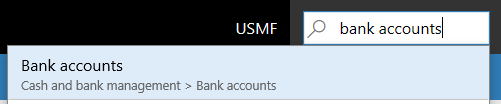
Další informace naleznete v tématu Hledání za účelem navigace.
Poznámka
Můžete přecházet přímo pouze na stránky nejvyšší úrovně. Sekundární stránky využívají informace nebo kontext z jejich nadřazené stránky.
Vyhledávání akce pro uživatele s klávesnicí nebo pro zadávání dat bez ověření chybovosti
Ke každé akci, kterou nabízí stránka, se lze dostat z klávesnice pomocí posloupnosti karet. Informace o posloupnosti karet jsou poskytnuty dále v tomto článku. Abyste mohli spustit akce přímějším způsobem, můžete použít funkci vyhledávání akce.
Příklad
Chcete spustit akci Protokol oznámení e-mailem, která se zobrazí ve skupině Oznámení e-mailem na kartě Prodejní objednávka v podokně akcí.

Jedna z možností je použití klávesnice. Stisknutím kombinace kláves Ctrl + F6 přesuňte výběr na podokno akcí a poté stiskněte opakovaně klávesu Tab, abyste se přesunuli přes všechny karty a akce až na výběr akce Protokol oznámení e-mailem.
Můžete také spustit akci přímějším způsobem. Kdekoliv na stránce stiskněte kombinaci kláves Ctrl + apostrof a zobrazí se pole vyhledávání akcí.

V poli pro vyhledávání zadejte slova, která popisují akci. Tato akce vám bude k dispozici a lze ji spustit přímo. Například zadáním slov e-mail, oznám (částečné slovo), nebo protokol, je možné "přeskočit" na funkci protokolu oznámení e-mailem.
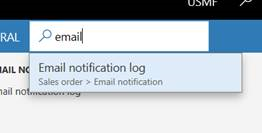

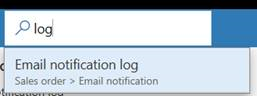
Po dokončení můžete stisknout kombinaci kláves Ctrl + apostrof znovu a vrátit výběr na pole, se kterým jste pracovali před spuštěním hledání akce.
Další informace naleznete v tématu Vyhledání akce.
Posloupnost karet
Při každodenním použití systému nejsou třeba k provádění typických úloh všechna pole. Proto je standardně posloupnost karet optimalizována. Zarážky karet jsou nastaveny pouze na těch polích, která jsou důležitá pro typické scénáře.
Můžete však zjistit, že některá pole, která často používáte k provádění úloh, nejsou zahrnuta ve výchozí posloupnosti karet. V takovém případě, používáte-li Windows Narrator, můžete použít jeho akce klávesnice pro přístup k těmto polím a kontrole jejich obsahu. Případně je můžete zapnout možnost Rozšířená posloupnost karet na stránce Možnosti. Tato možnost učiní všechny upravitelná pole a pole jen pro čtení součástí posloupnosti karet. Poté můžete použít individuální nastavení stránky k vytvoření vlastní posloupnosti karet a vyloučit pole, která nemusí být součástí posloupnosti karet. Další informace o individuálním nastavení najdete v části Přizpůsobení uživatelského prostředí.
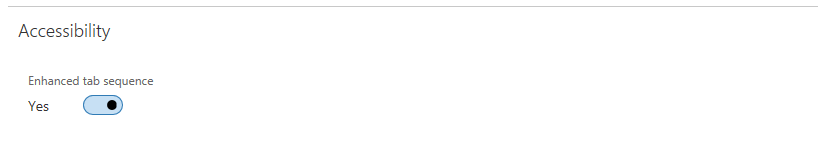
Vzory formulářů
Téměř 90 procent stránek v aplikaci je založeno na malé sadě vzorců. Tyto vzory se označují jako vzorce formuláře. Každý vzorec formuláře slouží k poskytnutí akcí, které jsou na stránce prováděny nejčastěji. Vzorce formuláře pomáhá zajistit znalost a jednoduché pochopení, protože často používané akce a data se vždy nacházejí na stejném místě různých stránek. Z důvodu malého počtu vzorců formulářů se mohou uživatelé snadno tento systém naučit, bez ohledu na počet stránek, a poté ho s jistotou používat.
Další informace o vzorcích formuláře naleznete v tématu Styly a vzory formulářů.
Interaktivní rozvržení
Produkt je navržen pro práci na různých zařízení a provedeních, od nejmenších obrazovek po velké obrazovky s nejvyšším rozlišením. Náš modul interaktivního rozvržení umožňuje uživatelům úroveň přiblížení 200 procent (a v některých případech více než 200 %).
V chytrých telefonech a na jiných malých obrazovkách se ovládací prvky a rozložení formulářů budou reaktivně přizpůsobovat, aby se zajistilo, že základní data budou upřednostňována. Toto responsivní chování může také zahrnovat snížení počtu sloupců ve skupinách a tabulkách do jednoho sloupce, skrytí elementů shell a sbalení podokna akcí.
Pokyny pro vývojáře a odběratele k tomu, jak začlenit usnadnění přístupu do svých přizpůsobení
Další informace o osvědčených postupech společnosti Microsoft pro usnadnění přístupu naleznete v tématu Dostupnost ve formulářích, produktech a ovládacích prvcích.